Marcadores y Página Web
-Marcadores e Hipervinculos desde un mismo documento
Pasos para el Marcador:
1.- Realizar el bosquejo
2.-Seleccionar el elemento que vas a ser marcador
3.-Clic en el menú Insertar y después en Marcador
2.-Seleccionar el elemento que vas a ser marcador
3.-Clic en el menú Insertar y después en Marcador

4.- Escribir el nombre del marcador
5.-Clic en agregar
Pasos para el Hipervínculo:
1.-Seleccionar la palabra que vas a ser hipervínculo
2.-Clic en el menú Insertar y después en Hipervínculo
2.-Clic en el menú Insertar y después en Hipervínculo

3.-En las opciones de vincular a clic en Lugar de este documento
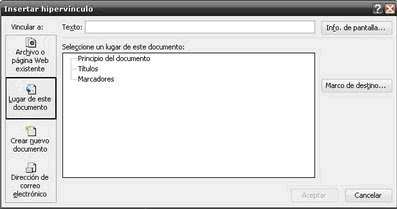
4.-Seleccionar el marcador de la lista y clic en Aceptar.
-Marcadores e Hipervinculos desde una página WEB
1.-Clic en Insertar y después en Hipervínculo
2.-Clic en dirección
3.-Copia la dirección de página WEB y pégala en Dirección
4.- En el cuadro donde dice Texto escribir como quieres que aparezca el hipervínculo
5.-Clic en Aceptar
2.-Clic en dirección
3.-Copia la dirección de página WEB y pégala en Dirección
4.- En el cuadro donde dice Texto escribir como quieres que aparezca el hipervínculo
5.-Clic en Aceptar
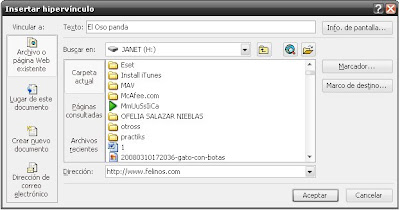
Esta aplicacion me sirvio por que aprendi que podemos hacer un hipervinculo en una hoja de Word y cuando le de clic esta me va a mandar a una página Web






























0 comentarios:
Publicar un comentario